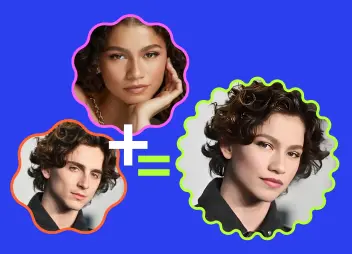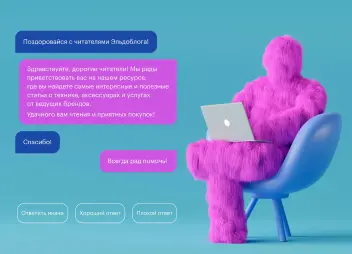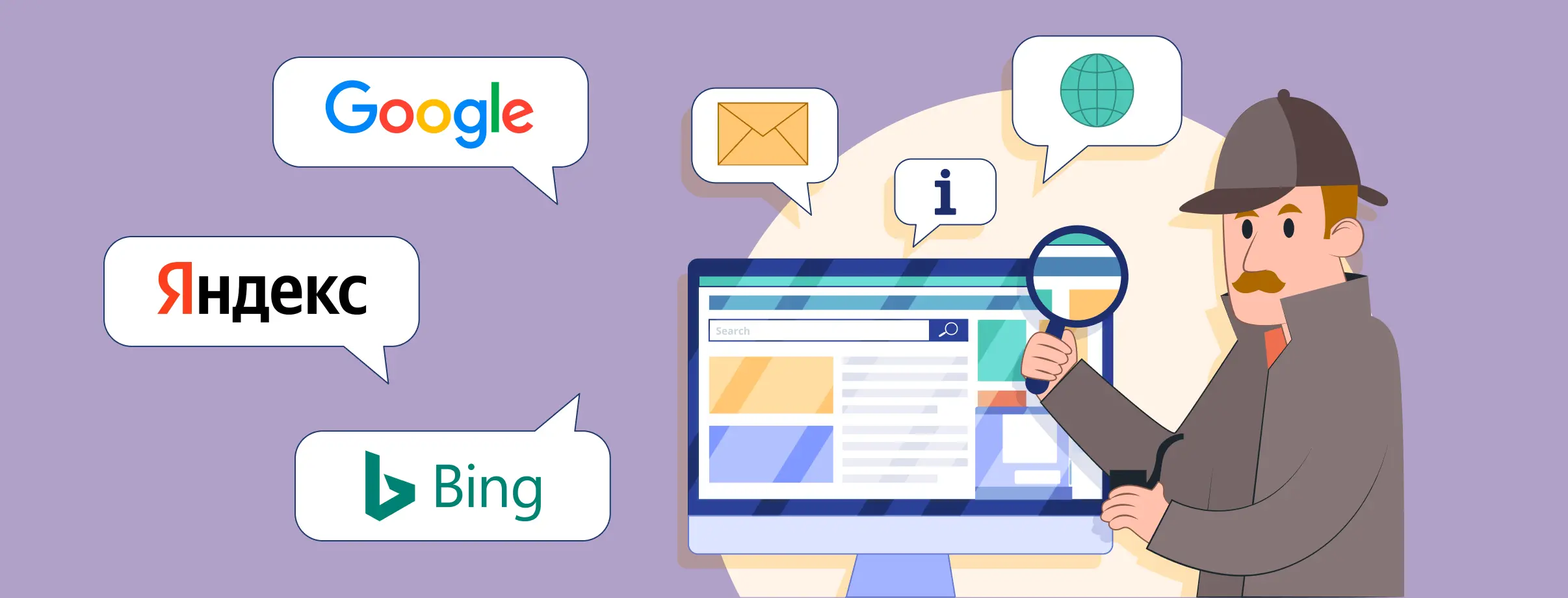
Поиск источника какого-либо снимка может быть полезен в нескольких ситуациях: хочется найти автора или неотредактированный оригинал, есть подозрения, что снимок сгенерирован нейросетью или смонтирован, или хочется узнать, делал ли кто-то фото какого-либо места с такой же композицией кадра, как вы. В этой статье рассмотрим методы подобного «обратного» поиска изображений с использованием различных поисковиков.
Содержание
Как вставлять и искать изображения
Все сервисы поиска изображений принимают картинки из памяти устройства, буфера обмена или по ссылке. Чтобы воспользоваться первым способом, вы должны сохранить фотографию в памяти устройства, откуда ее можно загрузить на сайт поисковика.
Буфер обмена — это то, куда попадают данные после копирования. Там же могут храниться и картинки с любой веб-страницы или из памяти устройства. Для сохранения изображения из интернета достаточно зажать палец на фото и выбрать во всплывающем меню «Копировать».
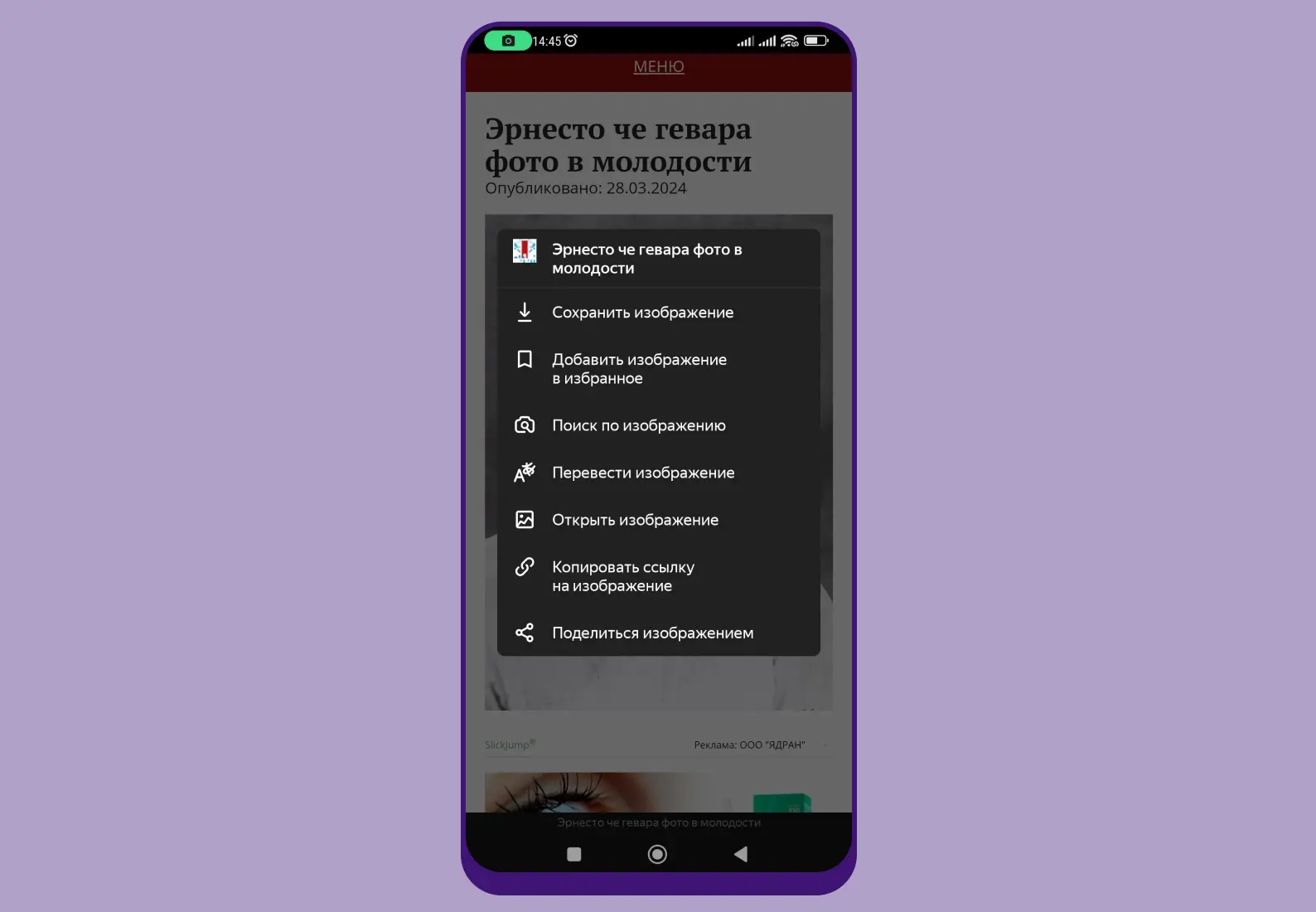
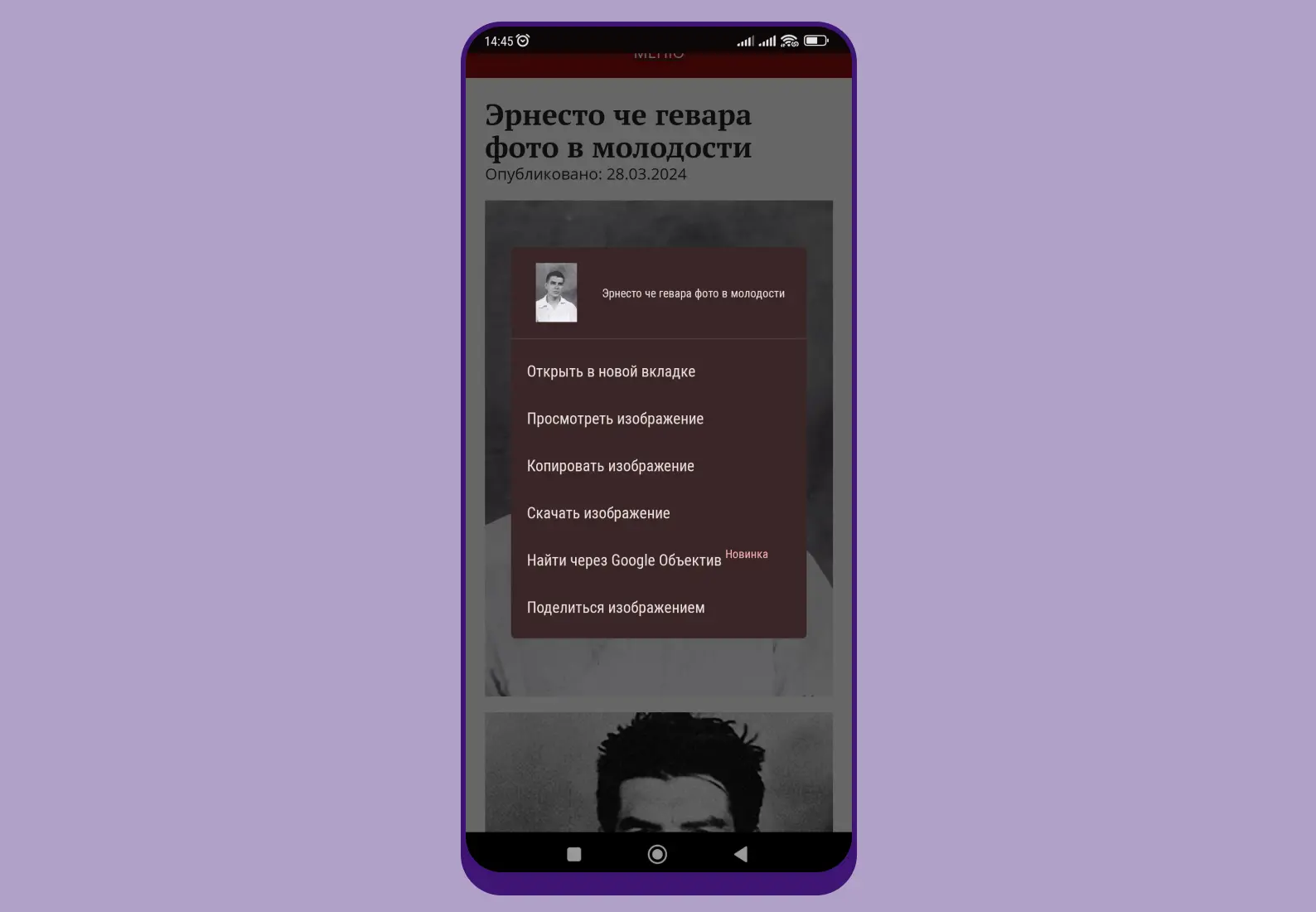
На смартфоне не всегда получается вставить скопированную картинку. Поэтому лучше просто скачать изображение в память устройства с помощью контекстного меню. Но если у вас «Яндекс Браузер» или Google Chrome, то в меню сразу будут доступны кнопки поиска графики в сети. Там же можно получить ссылку для последующей вставки в сервисы поиска изображений.
Где искать
В «Яндексе»
«Яндекс» позволяет выполнить поиск по изображению как с десктопной, так и с мобильной версии сайта. Также эта возможность есть в приложении «Яндекса» для смартфонов. Способ во всех версиях сайта одинаков: нужно открыть раздел «Картинки», нажать на иконку фотоаппарата и выбрать фото. Еще можно выделить фрагмент фотографии, чтобы найти только его.
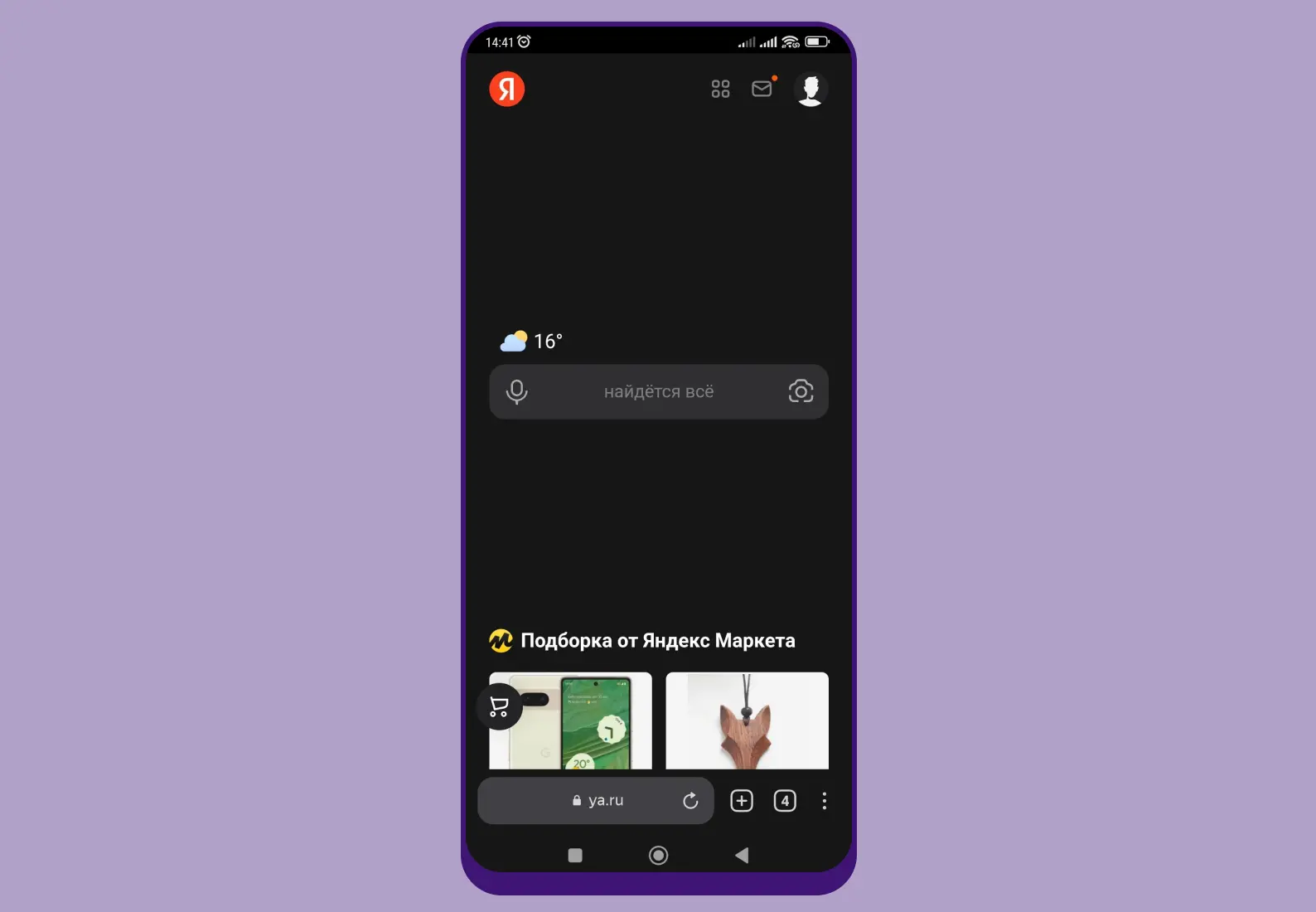
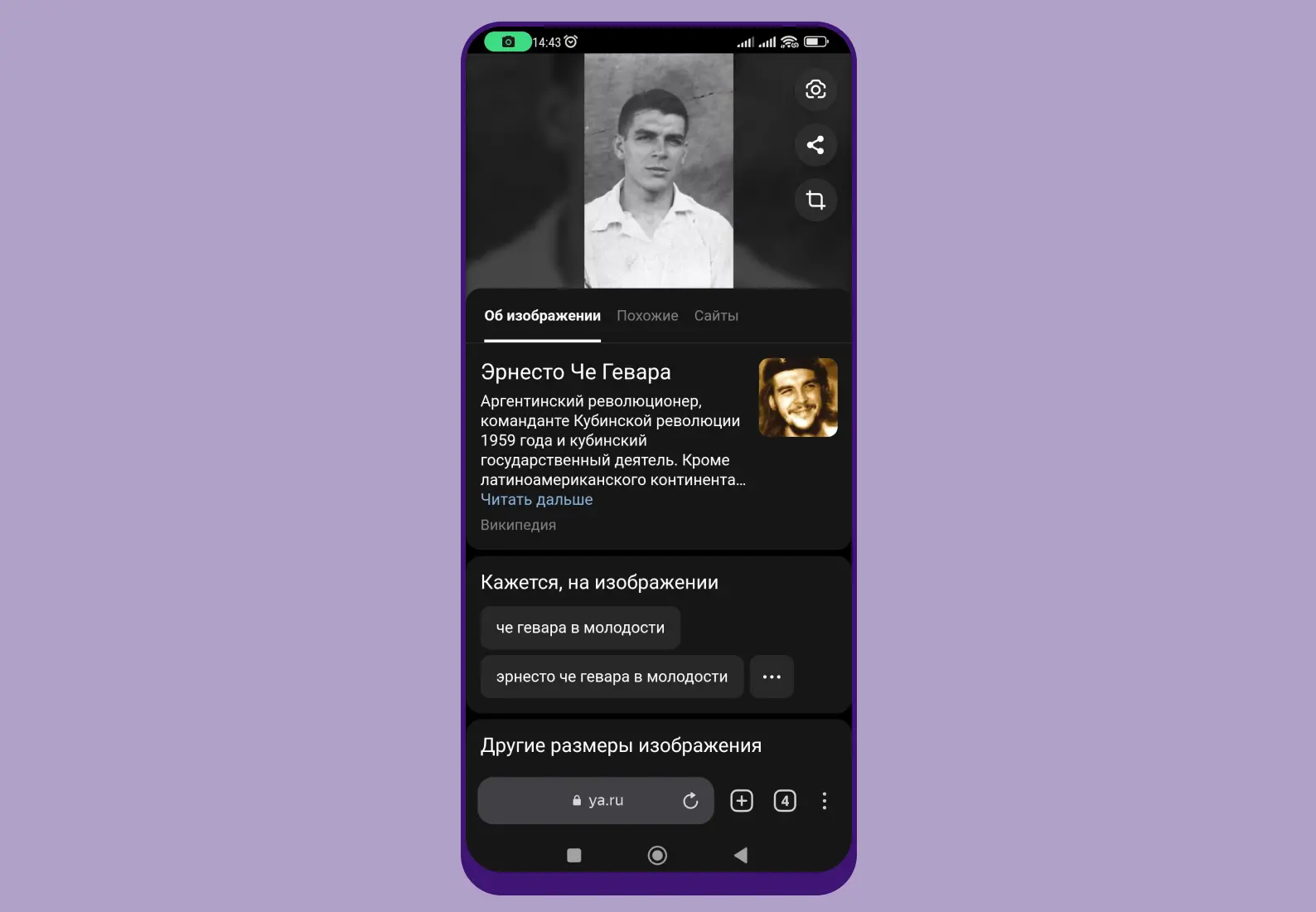
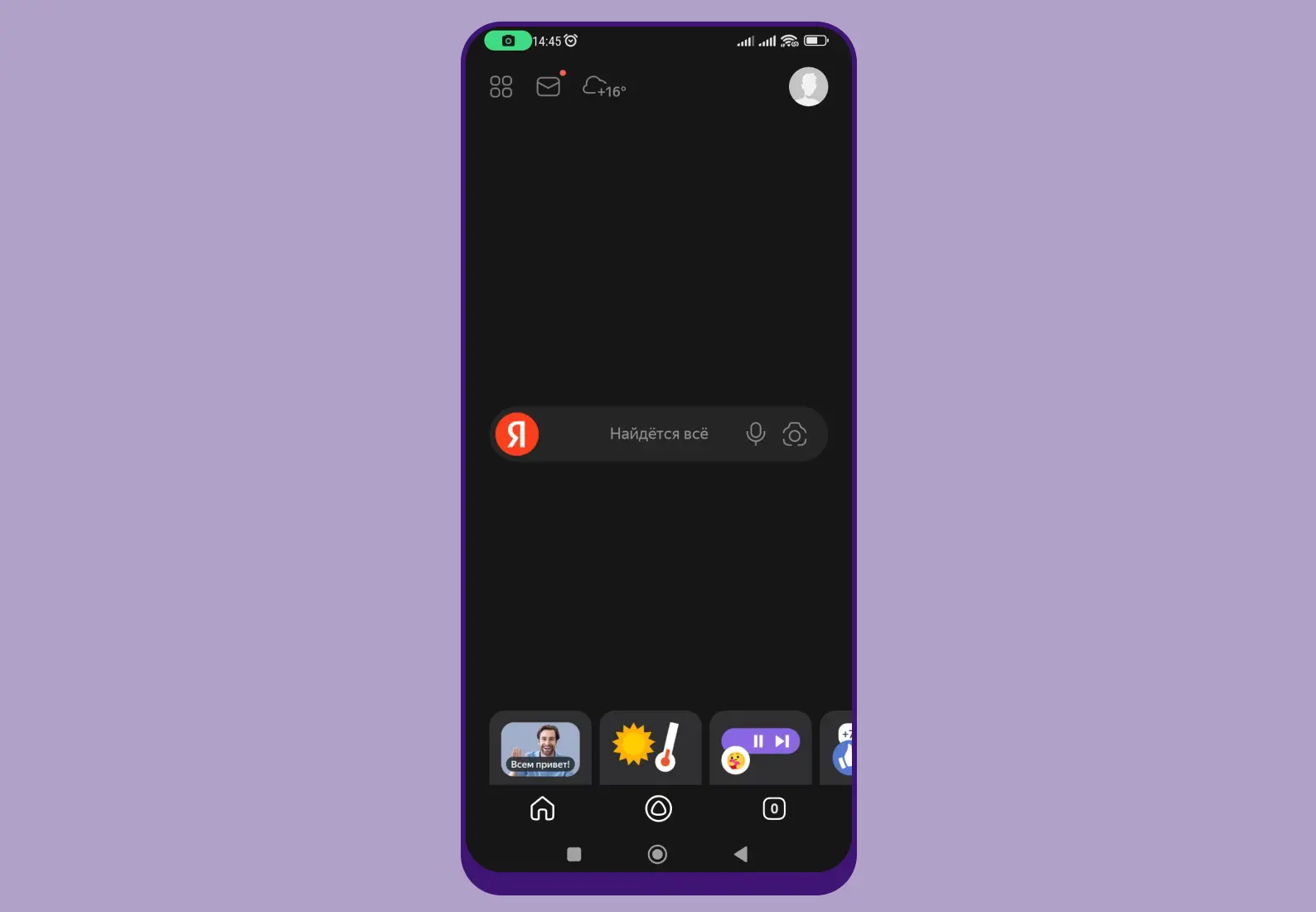
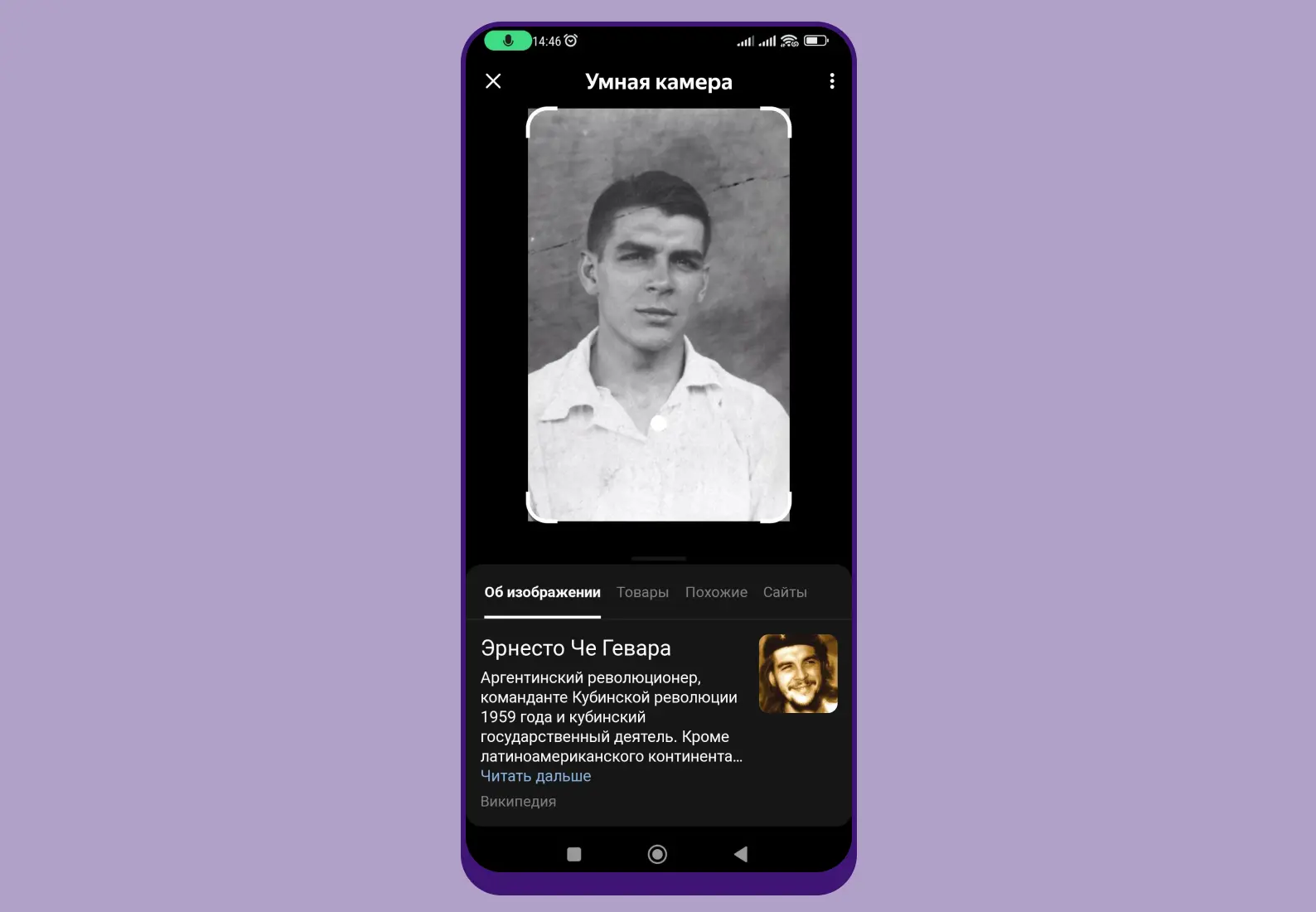
В приложении значок камеры виден в основной строке поиска без перехода в категорию картинок. При нажатии на него открывается «Умная камера с Алисой», которая ищет все, что видит. Чтобы выбрать фото из памяти смартфона, нажмите на значок в левом нижнем углу и выберите снимок. «Яндекс» покажет известные ему сайты, где есть эта картинка, и даже укажет, в каком разрешении ее можно скачать. Найти источник и другие ресурсы с искомой фотографией можно во вкладке «Сайты».
В Google
Для поиска можно использовать веб-версию поисковика и два приложения: Google и «Google Объектив». Они ищут по общей для них индексированной компанией зоне интернета, поэтому самый простой способ получить к ней доступ — воспользоваться веб-версией.
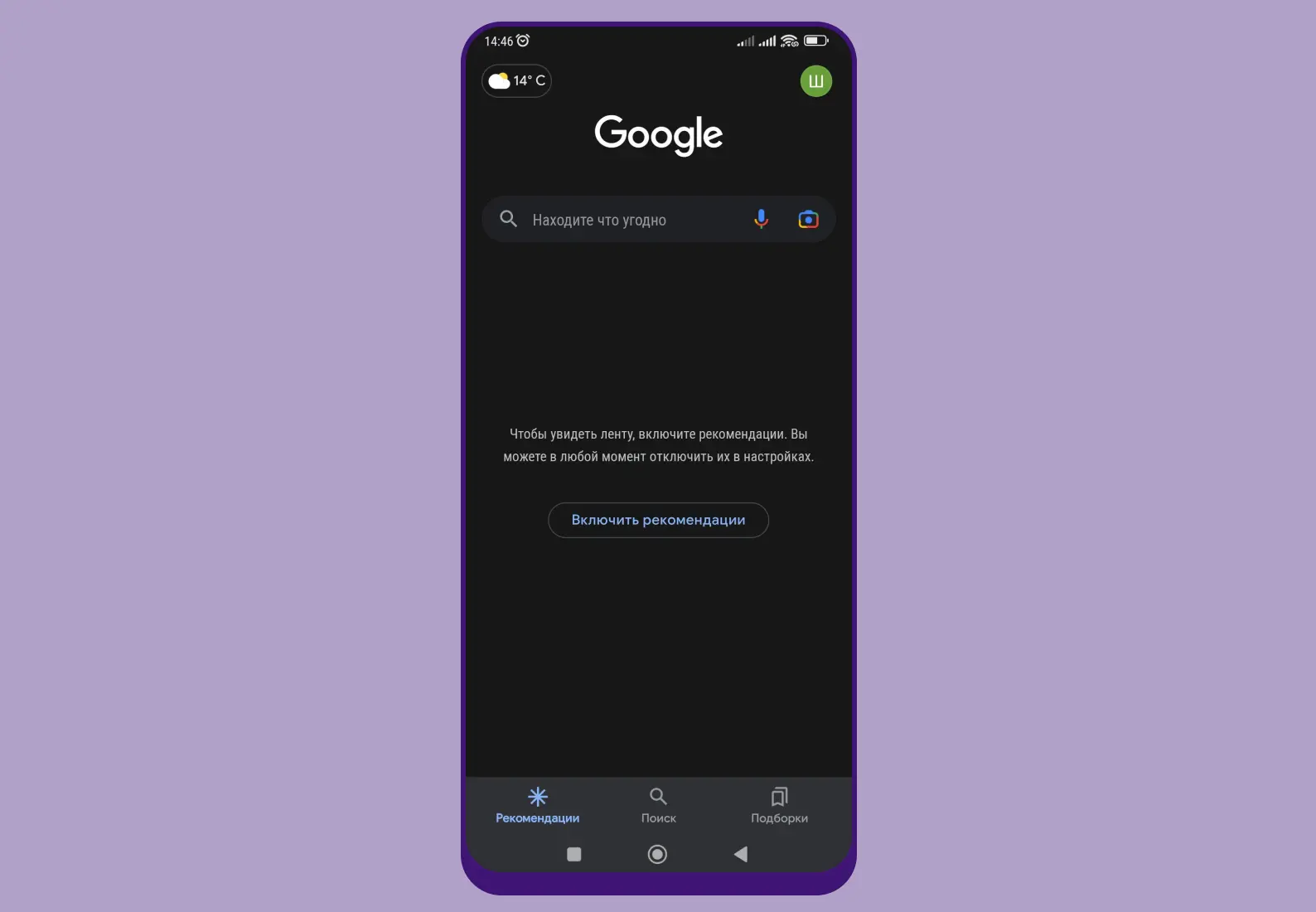
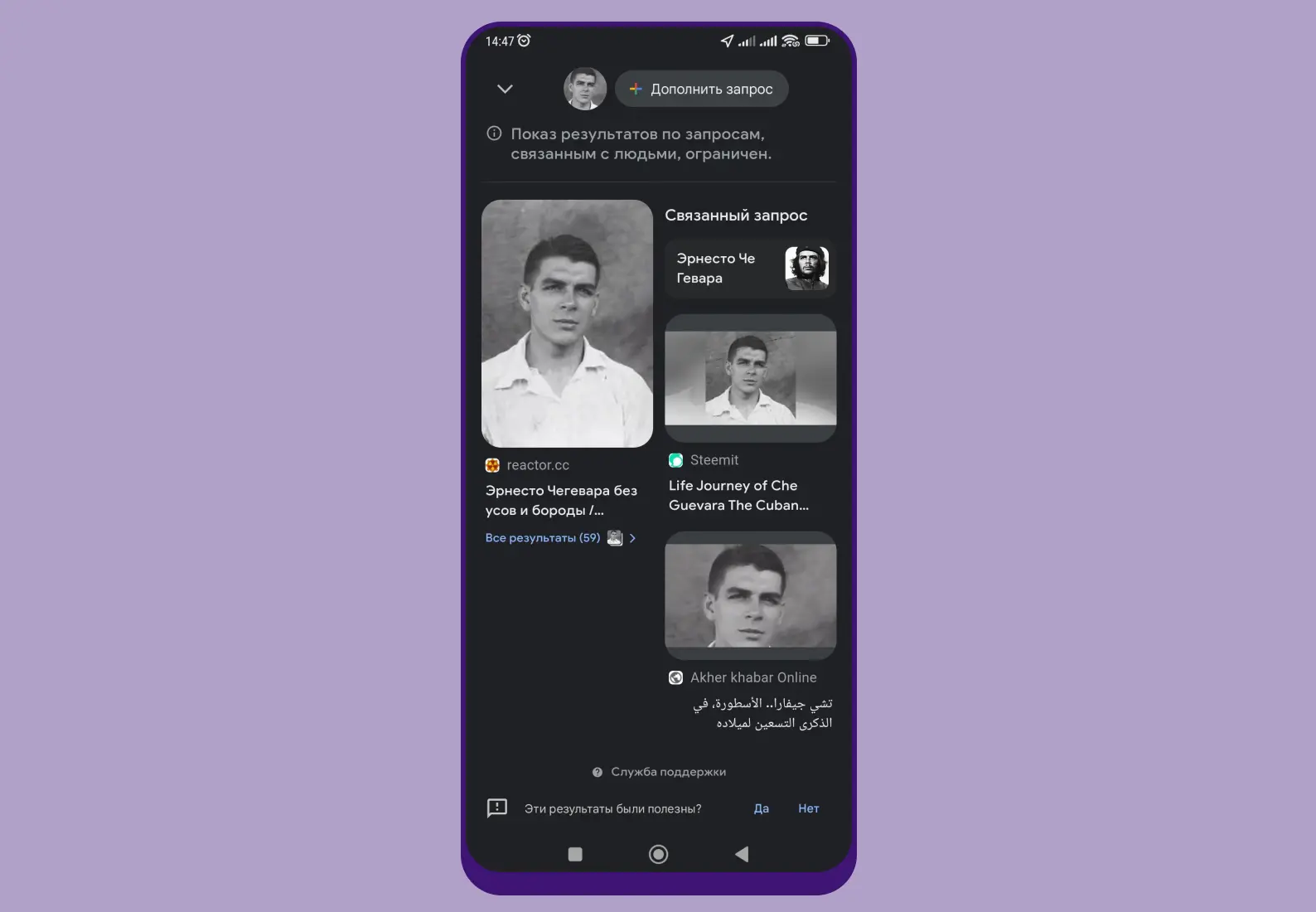
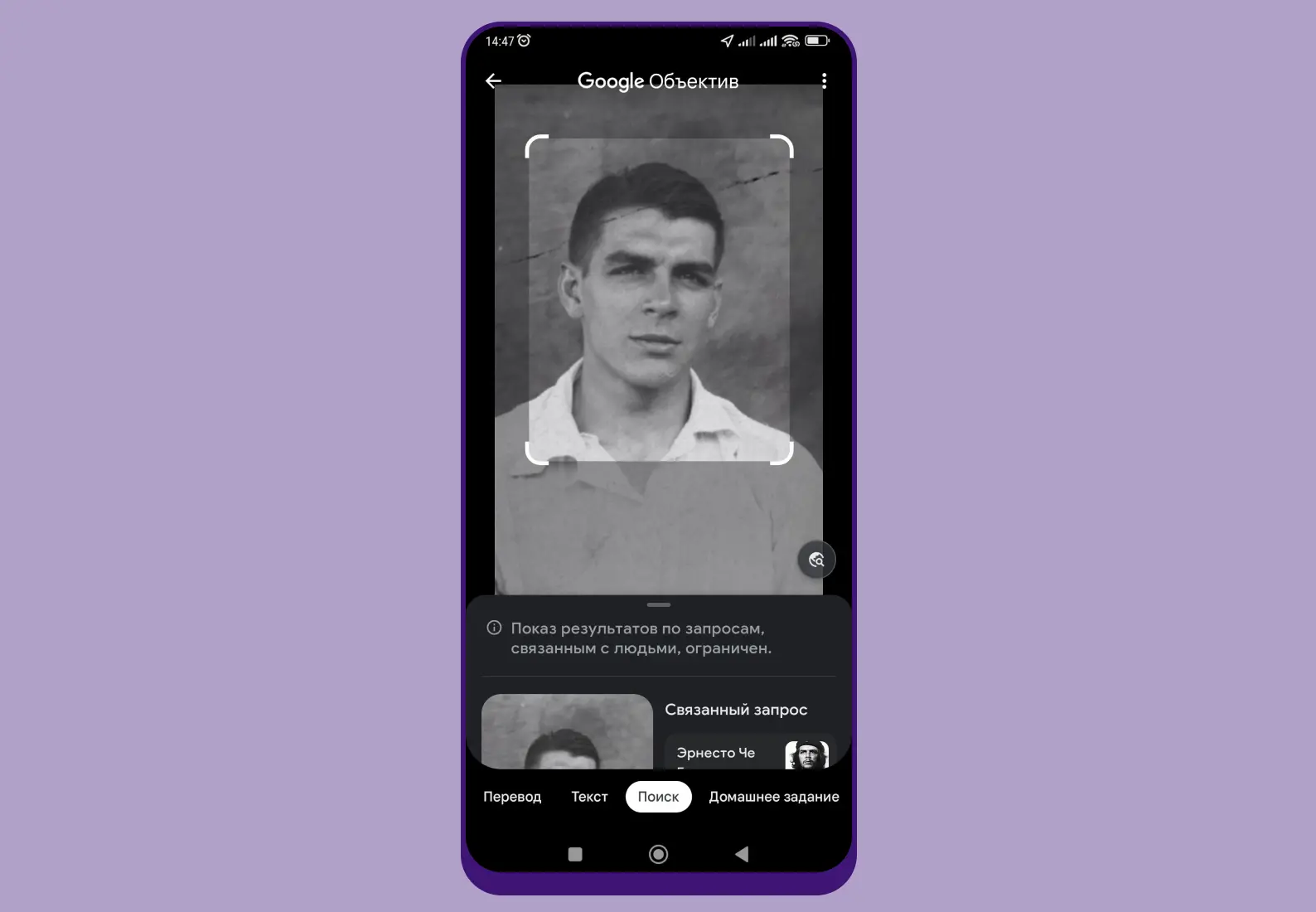
С мобильной версии сайта искать нельзя, она перенаправляет в приложение или предлагает его скачать, поэтому для поиска нужно открыть десктопную версию, нажав соответствующую кнопку в меню браузера.
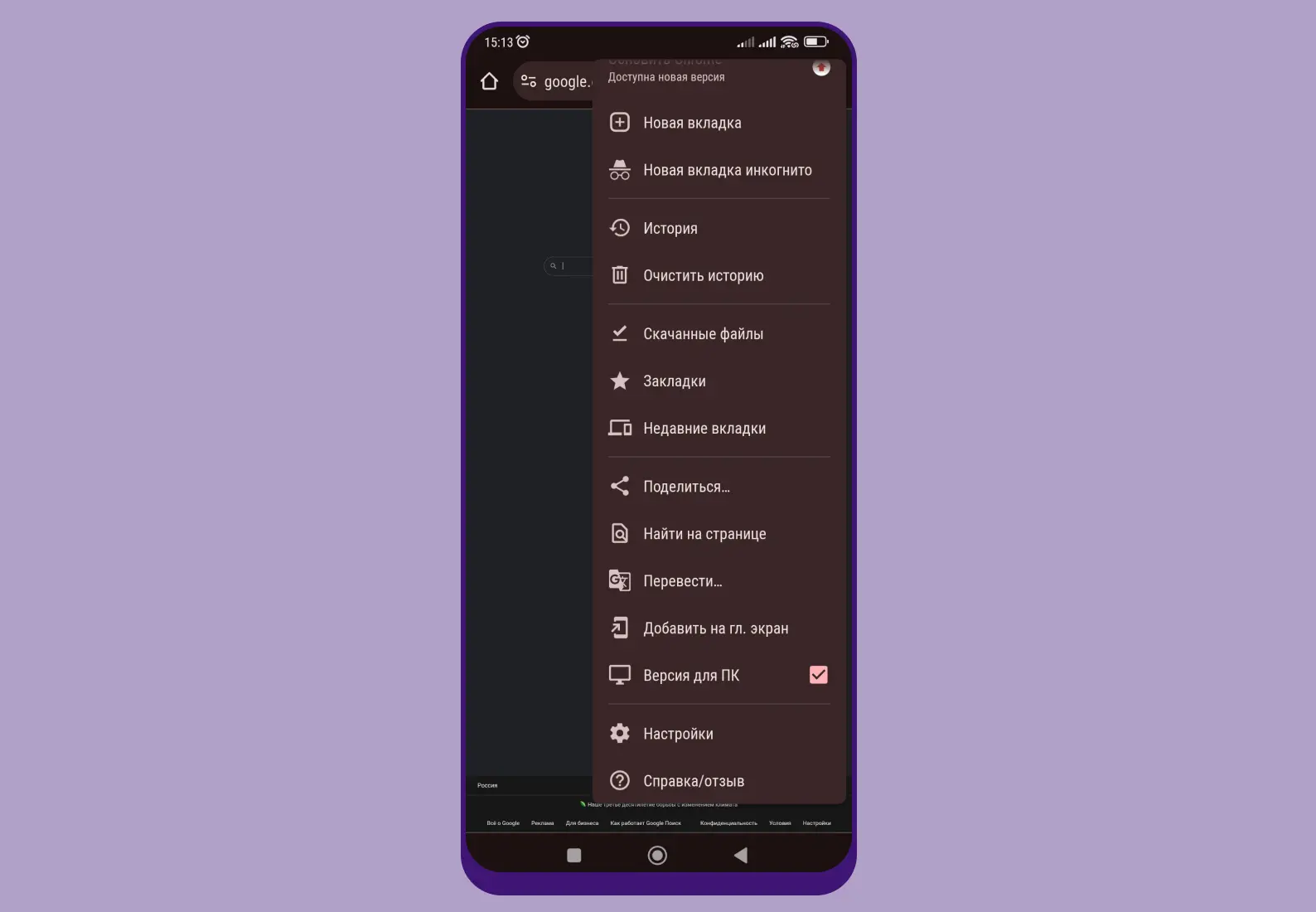
На сайте нужно нажать иконку фотоаппарата, а затем выбрать снимок в памяти устройства. После этого можно выделить отдельный фрагмент, по которому будет выполнен поиск. Google покажет, на каких сайтах встречается выбранная часть изображения или похожие снимки.
По нажатию кнопки «Найти источник изображения» поисковик выдаст список ресурсов, где фотография засветилась впервые, даже если это иностранные сайты. Также поисковик будет учитывать метаданные картинки, если они есть. Метаданные — это скрытая в изображении информация о модели смартфона, координатах съемки и другие подобные сведения.
В Bing
Можно подумать, что Bing ничего не может противопоставить таким популярным поисковикам, как «Яндекс» и Google, но это не так: те фото, которые находит Bing, Google и «Яндекс» видят не всегда. Например, фото ниже от 2009 года Bing нашел на японском сайте про мобильную технику datacider.com, но Google и «Яндекс» не смогли этого сделать и показали только похожие изображения.

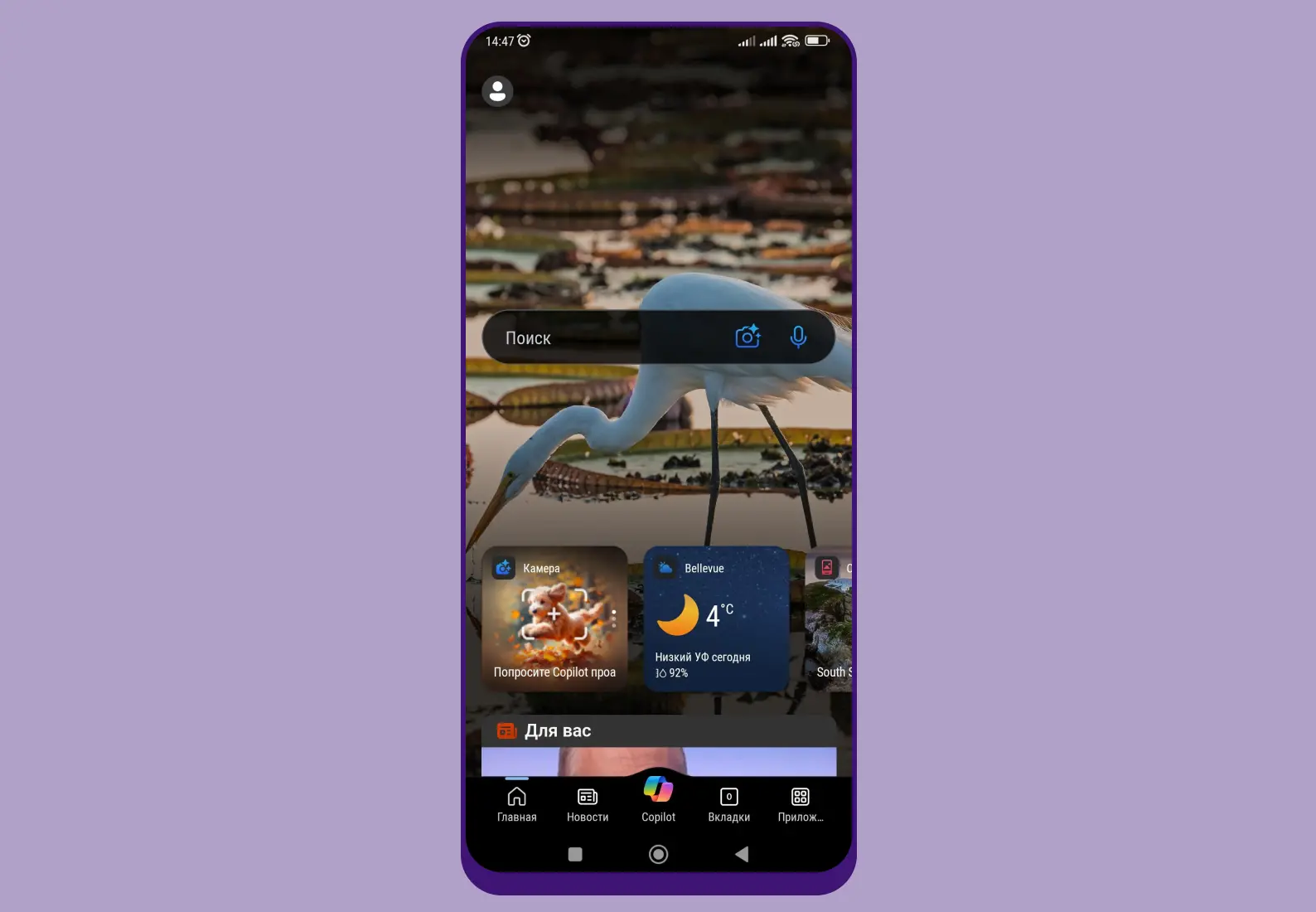
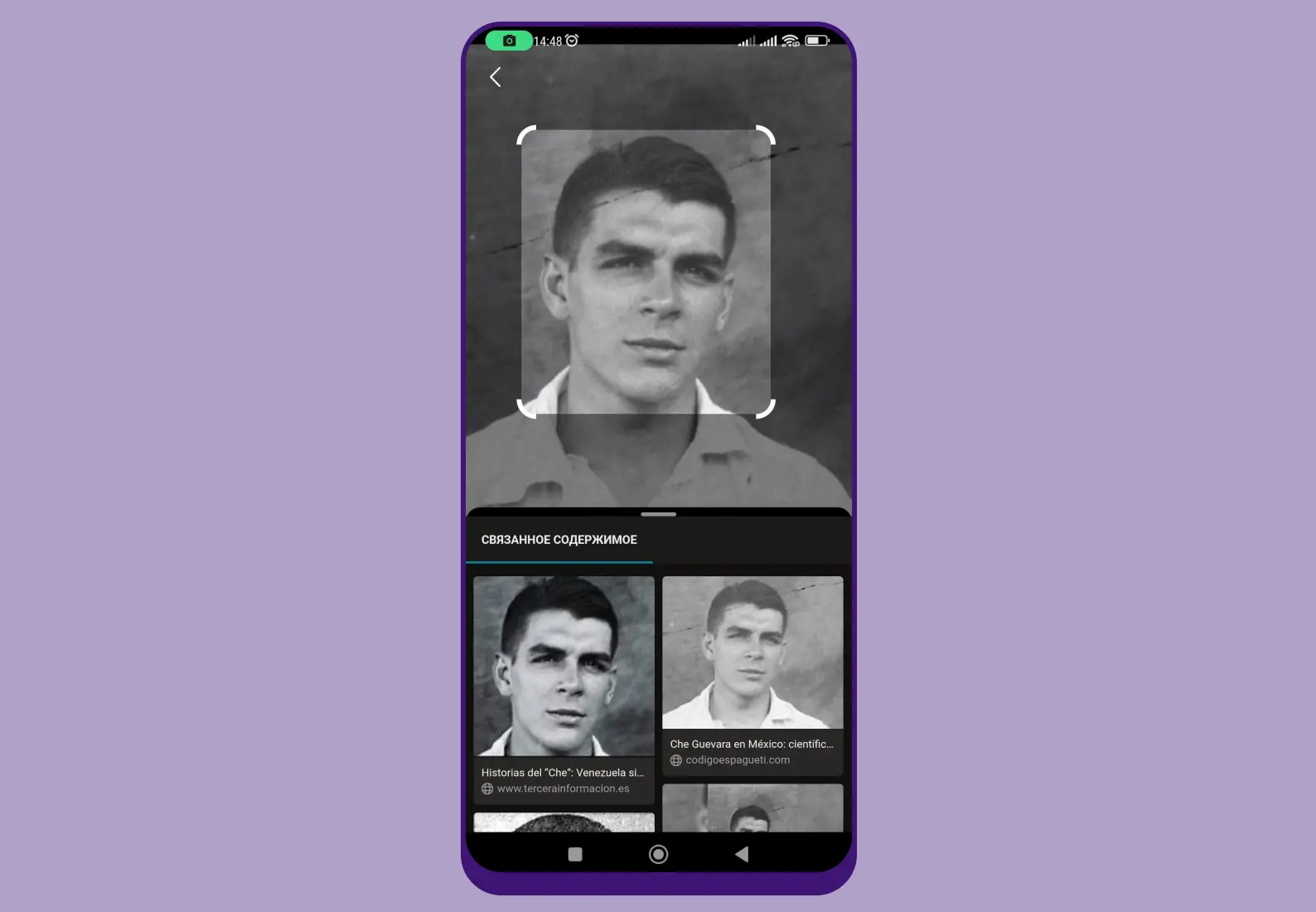

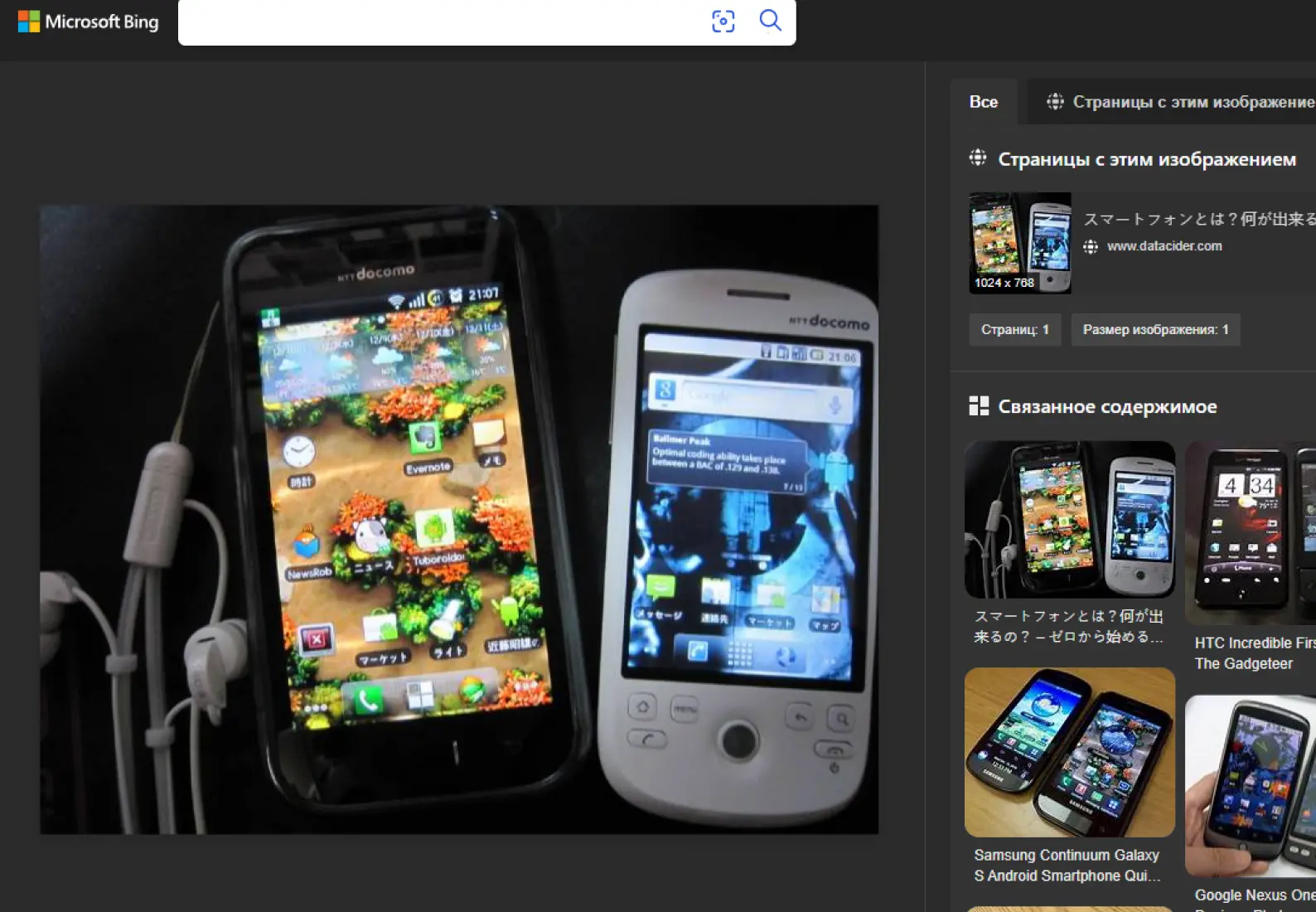
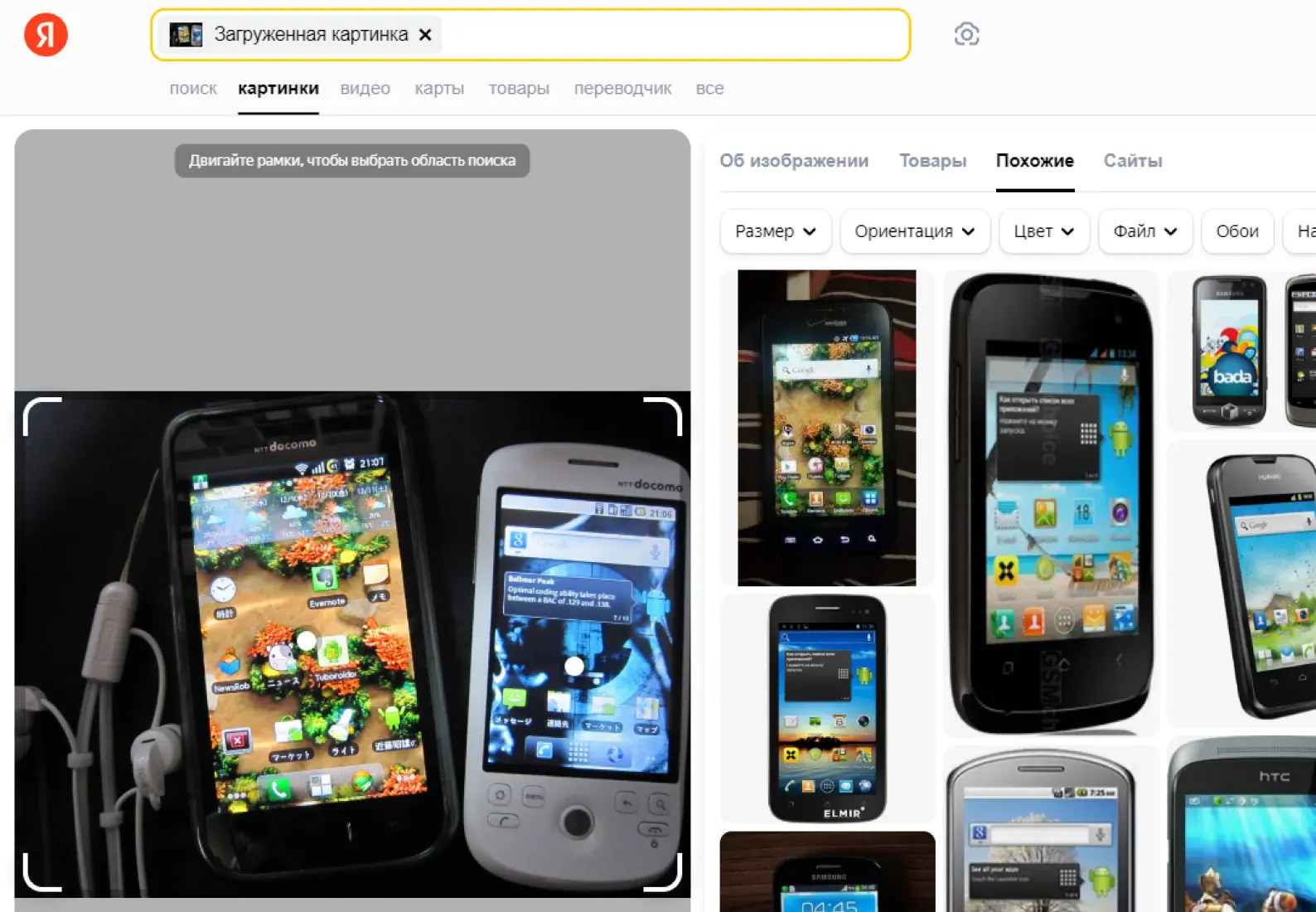
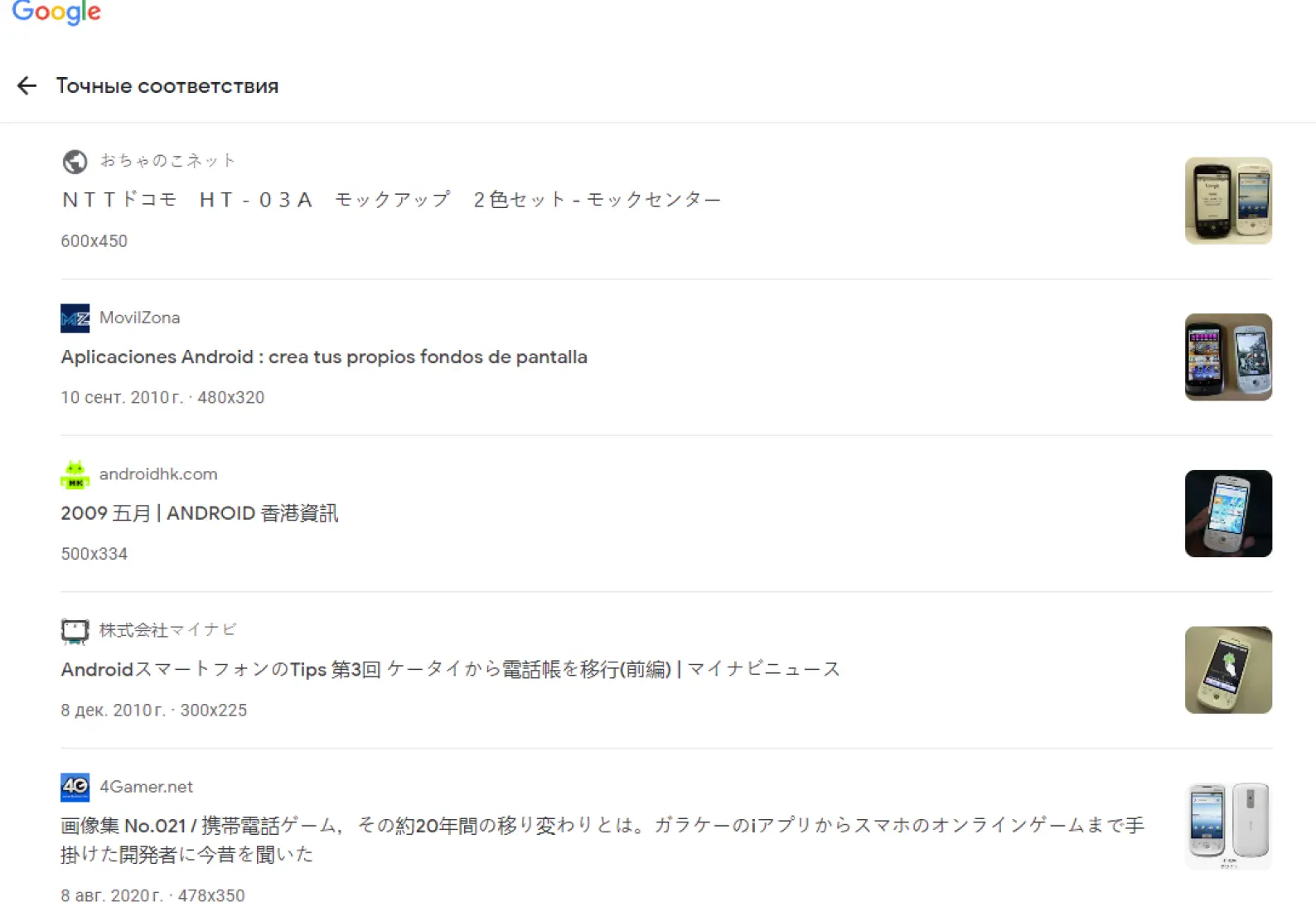
Bing позволяет искать фото с мобильной и десктопной версии своего сайта. Процесс состоит из уже известного ранее алгоритма:
- нажмите иконку фотоаппарата;
- выберите фрагмент снимка или оставьте, как есть;
- подождите появления результатов поиска.
Также поиск можно выполнить через приложение «Bing: Чат с ИИ и GPT-4». Во время запуска появится предупреждение, что сервис недоступен в России, но речь идет о ИИ-помощнике Copilot. Этот экран можно пропустить, обычный и графический поиск в Bing по-прежнему работают.
В Pinterest
Pinterest — это соцсеть с картинками, фотографиями и видео, где можно собирать свои коллекции инструкций, гайдов, инфографик или красивых фотографий. За 14 лет работы пользователи накопили множество материала. Преимущество сервиса в том, что он добавляет картинки и ссылки с картинками из VK, других соцсетей и различных сайтов, куда обычно остальные поисковики «не дотягиваются». Чтобы поискать в базе сервиса свое изображение, нужно скачать Pinterest на смартфон или планшет.
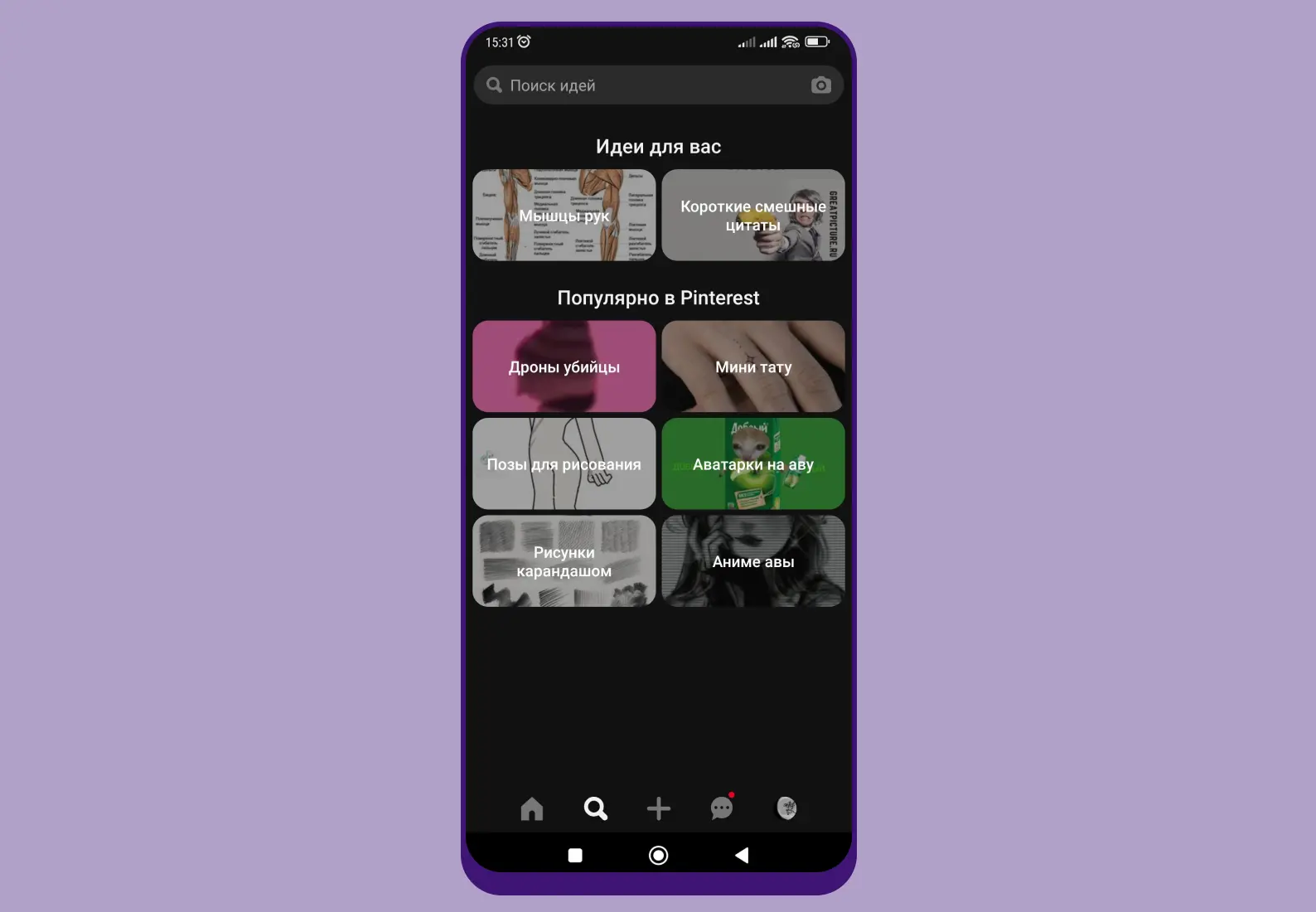
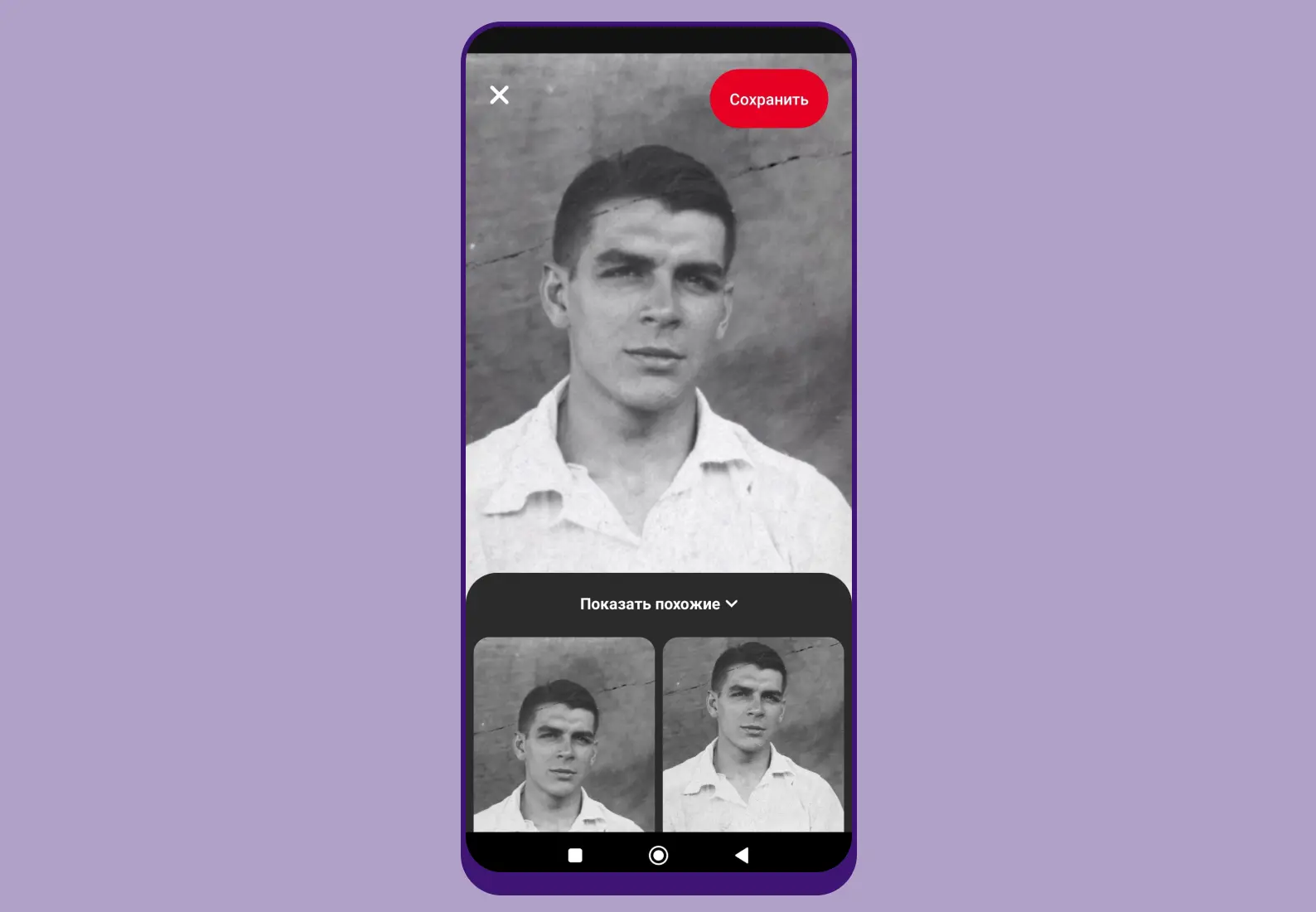
После запуска и входа в аккаунт выберите вкладку с изображением лупы на основном экране и в строке поиска нажмите на изображение фотоаппарата. Откроется камера, а выбрать картинку из памяти смартфона можно после нажатия кнопки в нижнем левом углу экрана. После поиска сервис покажет идентичные или похожие изображения, которые он отыскал в своей базе.
В TinEye
TinEye — это сервис, созданный специально для поиска изображений в сети. Он ищет по базе в 66,4 млрд картинок. Воспользоваться сайтом можно с ПК и смартфона: он принимает изображения из буфера обмена, по ссылке или из памяти устройства.
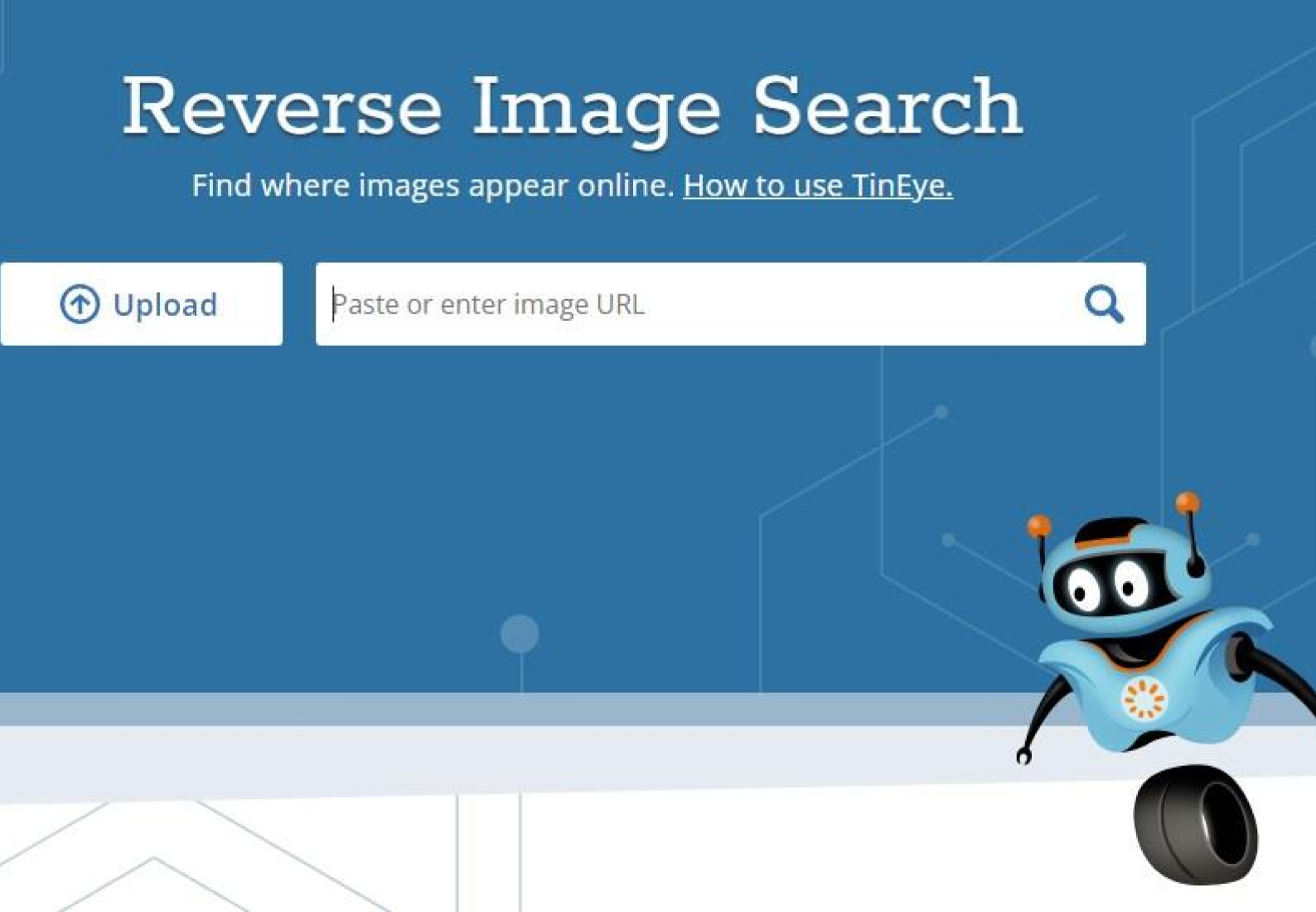
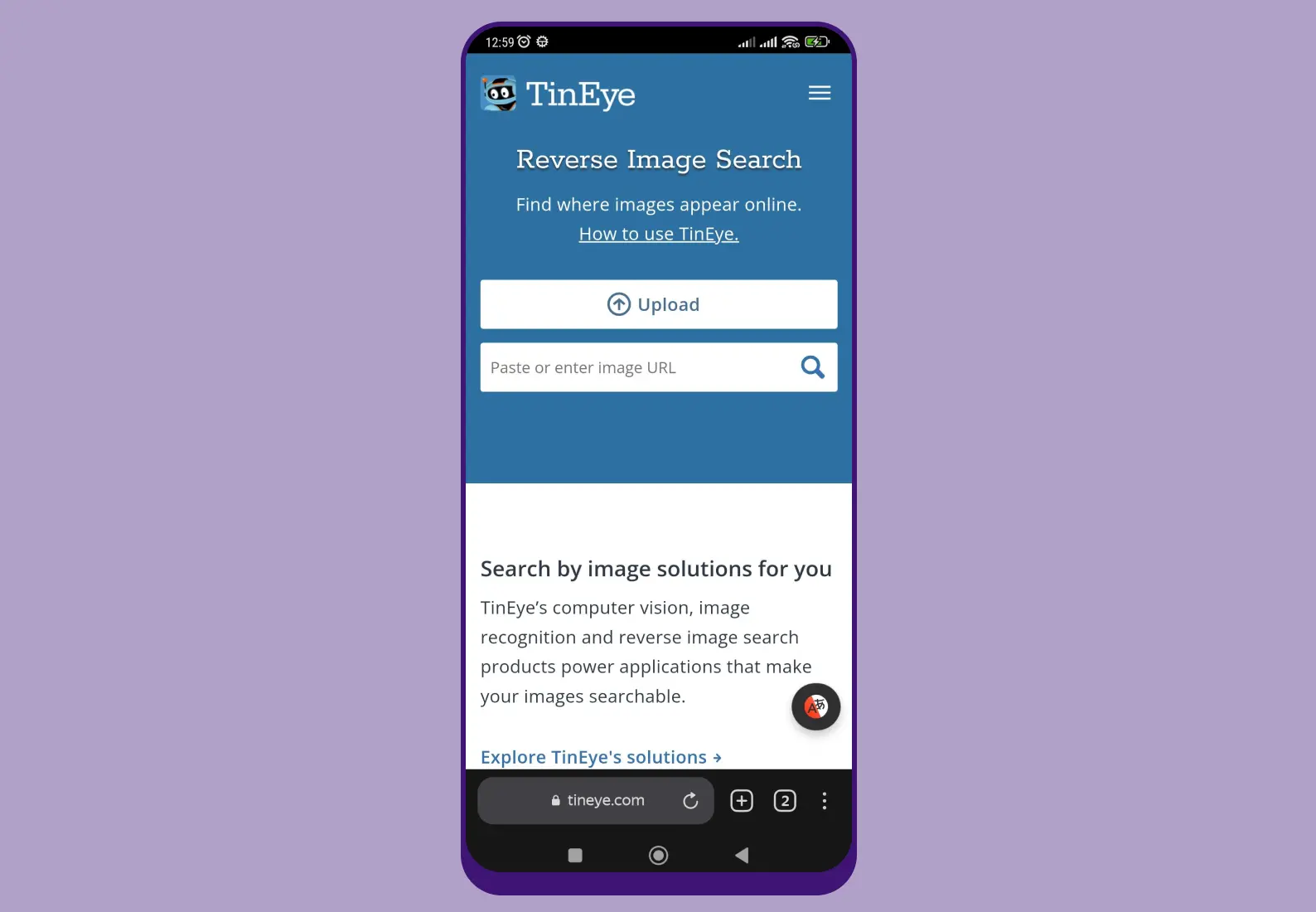
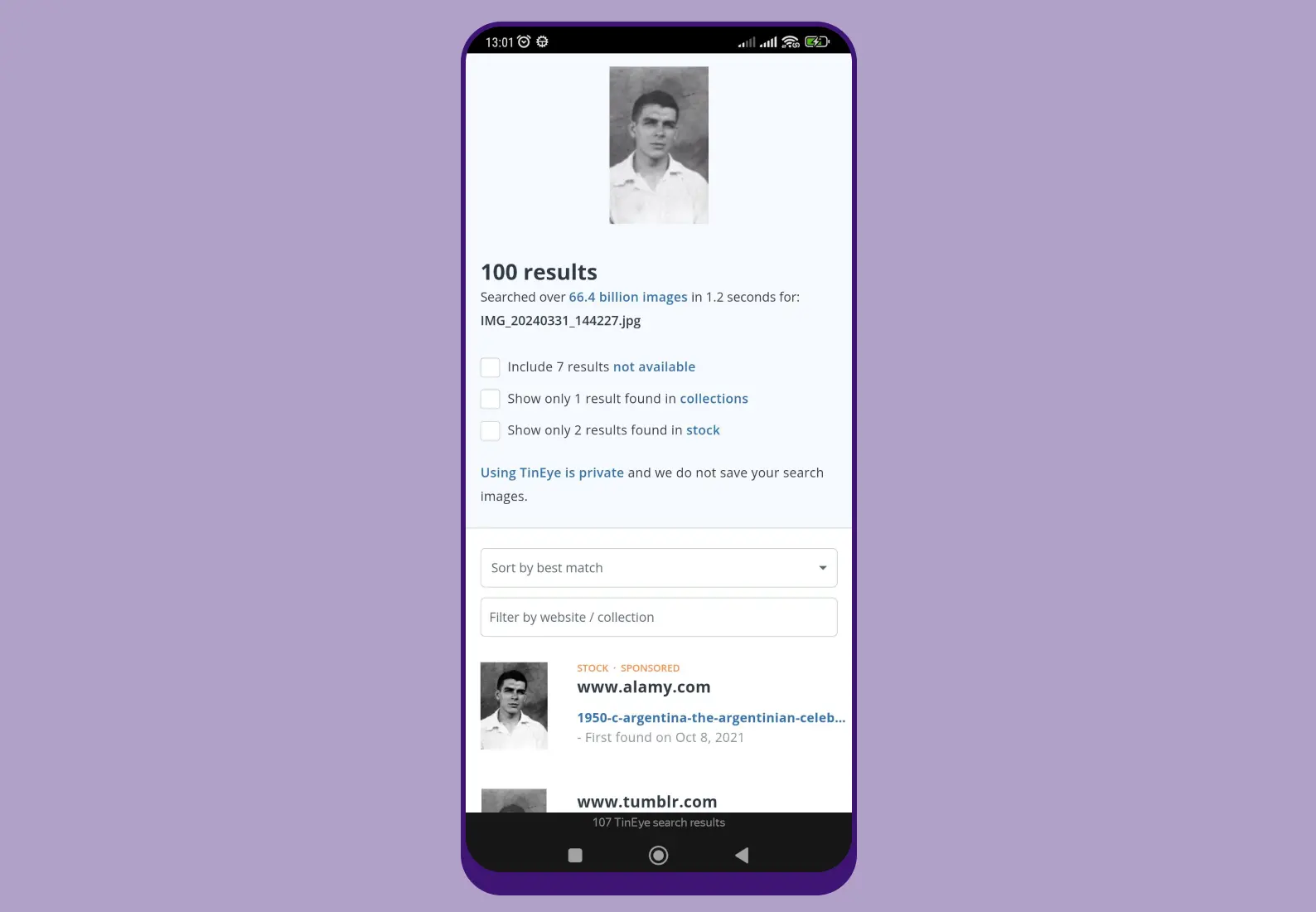
Пользоваться сервисом на смартфоне так же просто, как и аналогом от «Яндекса»: откройте сайт, нажмите кнопку Upload, выберите фото, загрузите его и дождитесь поисковой выдачи.
Как распознать сгенерированное фото
Даже на 100% достоверно сгенерированное изображение можно отличить по мельчайшей структуре и другим особенностям, но сделать это можно не человеческим глазом. Для этого есть ИИ-сервисы. Например, isitai.com.
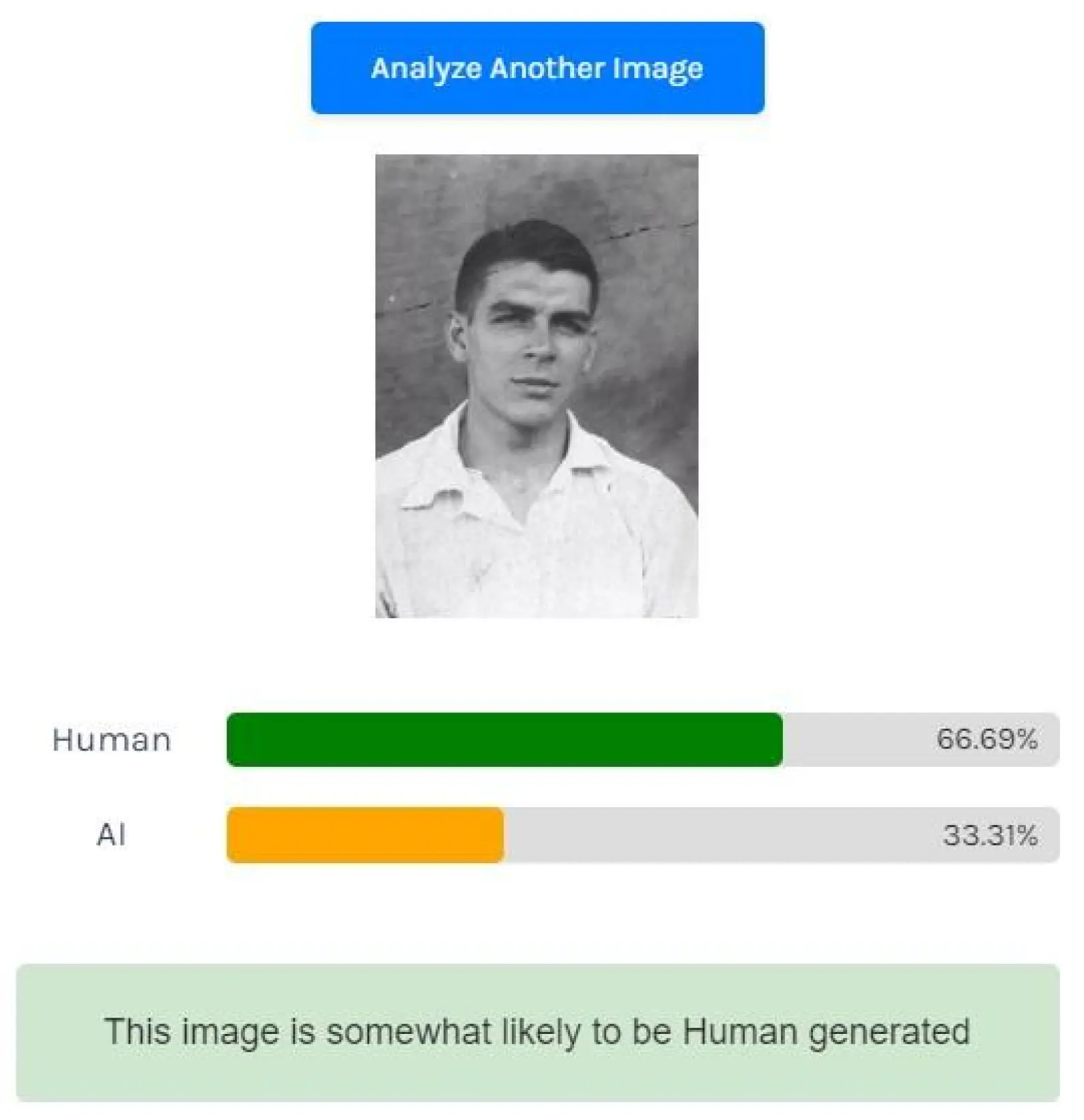
Он анализирует загруженную картинку и выдает вероятность того, что она сгенерирована нейросетью. Воспользоваться сервисом можно как на смартфоне, так и на компьютере.
Итог
Не стоит искать лучший поисковик по картинкам, разумнее будет попробовать все, потому что «поле зрения» у каждого из них разное. Сервисы «Яндекса», Google, Bing и TinEye ищут по всему интернету, а Pinterest — по базе выложенных пользователями картинок. Поэтому последний больше подойдет для поиска людей в соцсетях, снимков малоизвестных фотографов, авторов фанартов или похожих художественных фотографий.